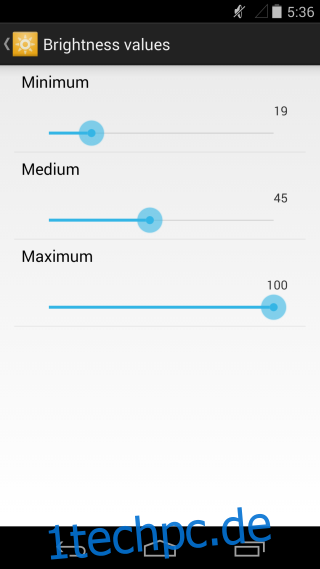Die schnelle Verwaltung der Helligkeit auf Ihrem Android ist ein Vorgang mit einem Wisch und zwei Fingertipps, der den Helligkeitsregler auf Ihrem Bildschirm anzeigt, sodass Sie ihn nicht über die Einstellungs-App aufrufen müssen. Sie können die automatische Helligkeit aktivieren/deaktivieren oder den Schieberegler verwenden, um die Helligkeit anzupassen. Das Problem; Wenn Sie die automatische Helligkeit nicht verwenden, passen Sie die Helligkeit Ihres Bildschirms jedes Mal manuell an, wenn Sie nach draußen gehen oder aus der Sonne kommen oder sich einfach mit unterschiedlicher Beleuchtung von einem Ort zum anderen bewegen. Die automatische Helligkeit soll das für Sie übernehmen, aber wenn Sie mit den eingestellten Helligkeitsstufen nicht zufrieden sind, können Sie mit Cobrets vier verschiedene Helligkeitsstufen speichern und zwischen ihnen wechseln, indem Sie auf das Widget auf Ihrem Bildschirm tippen.
Installieren Sie das Widget und gehen Sie zu seinen Einstellungen. Sie können auswählen, durch welche Zustände das Widget wechseln soll, und diejenigen deaktivieren, die Sie nicht verwenden möchten. Die vier Zustände, aus denen Sie wählen können, sind Minimum, Medium, Maximum und Automatic. Die Helligkeitswerte der Zustände Minimum, Medium und Maximum können bearbeitet werden, indem Sie darauf tippen und den Schieberegler verwenden, um die Pegel anzupassen. Cobrets merkt sich diese Einstellungen, wenn Sie sie zum Umschalten der Helligkeitszustände verwenden.
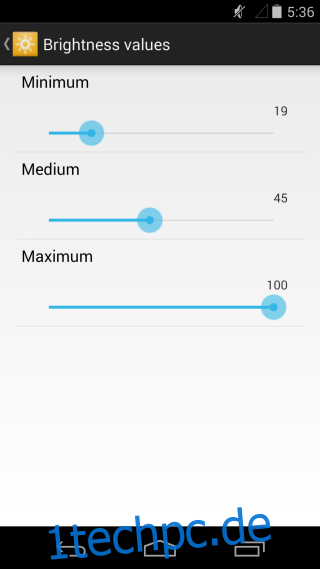
Nachdem Sie die Helligkeitsstufen eingestellt und ausgewählt haben, durch welche Zustände Sie wechseln möchten, fügen Sie das Widget zu Ihrem Startbildschirm hinzu. Das Widget ändert sich, um anzuzeigen, welcher Helligkeitszustand derzeit aktiviert ist. In den Screenshots unten sehen Sie, wie das Widget aussieht, wenn die Helligkeitszustände Auto, Maximum, Medium und Minimum aktiviert sind. Durch einfaches Tippen auf das Widget wird zum nächsten Status gewechselt und alle anderen Helligkeitseinstellungen, die Sie möglicherweise eingestellt haben, überschrieben.
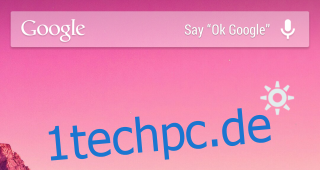
Obwohl Cobrets dazu gedacht ist, die Bildschirmhelligkeit anzupassen, können Sie die Stufenanpassung und die Schnellumschaltfunktion für etwas viel Besseres verwenden. Sie können beispielsweise eine bestimmte Helligkeitsstufe reservieren und dem ‚Maximum‘ zuweisen. Jedes Mal, wenn Sie ein Video ansehen, können Sie schnell direkt zu dieser Helligkeitsstufe wechseln. Ebenso können Sie eine Helligkeitsstufe einstellen, die das Lesen angenehm macht, und über das Widget beim Antippen darauf umschalten.
Das Erscheinungsbild des Widgets auf Ihrem Startbildschirm kann in seinen Einstellungen angepasst werden. Für ein dunkles Hintergrundbild können Sie das hellere Aussehen des Widgets verwenden, für ein helles Hintergrundbild können Sie das dunklere Aussehen des Widgets wählen und Sie können es auch transparent machen, wenn es gut aussieht und auf Ihrem Startbildschirm auffällt.
Cobrets aus dem Google Play Store herunterladen